M4A를 WAV로 변환 - Windows에서 음악을 재생할 수 있게 만드세요
M4A(MPEG 4 오디오라고도 함)는 iTunes, iPad, iPhone 등과 같은 Apple 소유 제품용으로 개발된 오디오 형식입니다. 그래서, M4A를 WAV로 변환하는 방법 윈도우 미디어 플레이어용? Windows 및 기타 휴대용 장치에서 오디오 파일을 재생할 수 있도록 하려면 이 문서에 설명된 최선의 5가지 방법을 따르십시오. WAV는 또한 비압축 오디오의 원시 데이터를 저장하는 비압축 오디오 파일이므로 품질 손실 없이 M4A를 WAV 형식으로 변환하는 가장 좋은 방법을 선택할 수 있습니다.
가이드 목록
Windows/Mac에서 iTunes M4A를 WAV로 변환하는 궁극적인 방법 iTunes를 사용하여 M4A를 WAV로 직접 변환하는 방법 Audacity를 통해 M4A를 WAV로 변환하는 방법 M4A를 온라인에서 무료로 WAV로 변환하는 2가지 방법 FAQsWindows/Mac에서 iTunes M4A를 WAV로 변환하는 궁극적인 방법
M4A를 WAV 파일로 빠르게 변환하는 가장 좋은 방법은 전문 소프트웨어에 의존하는 것입니다.AnyRec Video Converter, Windows 및 Mac과도 호환됩니다. M4A, MP3, MP4, AAC 등과 같은 거의 모든 지원 및 오디오 형식을 쉽게 변환할 수 있습니다. 또한 M4A를 WAV로 변환하는 동안 비디오 매개변수와 품질을 조정할 수도 있습니다.

iTunes M4V를 고품질의 WAV 오디오 파일로 쉽게 변환하십시오.
CPU 가속을 통해 50배 더 빠른 일괄 오디오 변환을 지원합니다.
오디오 품질, 샘플 속도, 채널 및 비트 전송률을 자유롭게 조정합니다.
WAV 형식으로 내보내기 전에 오디오 효과를 추가하고 원치 않는 M4A 오디오 클립을 다듬거나 병합하세요.
안전한 다운로드
안전한 다운로드
1 단계.다운로드 및 실행 AnyRec Video Converter 당신의 컴퓨터에서. WAV로 변환하려는 M4A 파일을 추가하려면 "파일 추가"버튼을 클릭하십시오.

2 단계.그런 다음 "형식" 드롭다운 목록을 클릭하고 "오디오" 섹션을 클릭하여 "WAV" 형식을 선택합니다. 또한 "사용자 정의 프로필" 버튼을 클릭하여 오디오 품질, 샘플 속도 및 채널을 조정하여 압축되지 않은 품질을 유지할 수도 있습니다.

3단계."편집" 및 "잘라내기" 버튼을 클릭하여 WAV 음악을 편집하세요. 여기서는 오디오 볼륨을 높이고, 지연하고, 다듬고, 분할하여 더 많은 개선을 할 수 있습니다.

4단계.파일을 폴더에 저장할 저장 경로를 선택하고 "모두 변환" 버튼을 클릭하세요. 그런 다음 자동으로 M4A 파일을 WAV로 변환하고 파일을 선택한 폴더에 저장합니다.

iTunes를 사용하여 M4A를 WAV로 직접 변환하는 방법
환상적인 음악 플레이어가 되는 것 외에도 iTunes는 M4A 파일을 WAV로 변환할 수도 있습니다. 사용하기가 약간 복잡하며 고품질을 유지하기 위해 세부 오디오 설정을 변경할 수 없습니다. iTunes를 사용하여 M4A를 WAV로 변환하려면 먼저 설정해야 합니다. 아래 단계를 따르세요.
1 단계.먼저 설정을 M4A에서 WAV 인코더로 변경해야 합니다. iTunes를 열고 "편집" 메뉴를 클릭한 다음 "기본 설정" 버튼을 클릭하세요. "일반" 및 "설정 가져오기" 버튼을 클릭합니다.
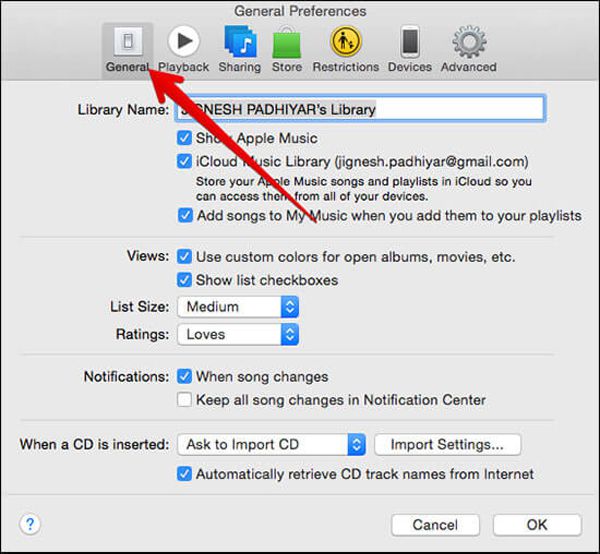
2 단계."WAV 인코더"를 선택하고 "확인" 버튼을 클릭하여 설정을 저장합니다. M4A 파일이 iTunes 라이브러리에 있는 경우 "파일", "변환", "WAV 버전 생성" 버튼을 차례로 클릭하세요.
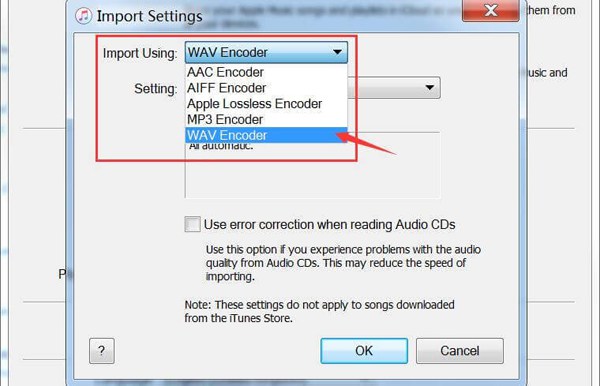
3단계.M4A 파일이 iTunes 보관함에 없으면 키보드에서 "Shift" 키를 누른 다음 "파일" 버튼을 클릭하세요. 그런 다음 "변환"버튼을 클릭하고 "WAV로 변환"버튼을 클릭하십시오.
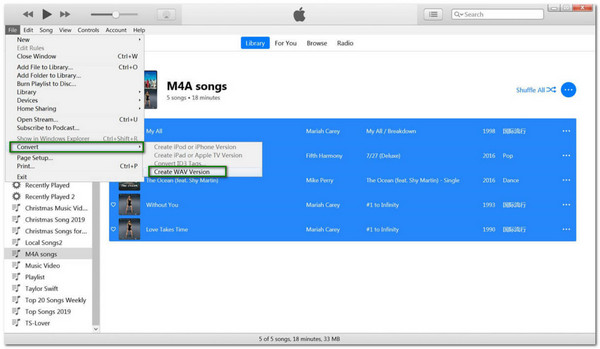
메모: M4A를 WAV로 변환하면 모든 WAV 파일도 iTunes 라이브러리에 표시됩니다.
Audacity를 통해 M4A를 WAV로 변환하는 방법
컴퓨터에 Audacity 프로그램이 있다면 이것은 좋은 소식입니다. Audacity는 고급 오디오 편집 도구를 제공하는 무료 녹음기일 뿐만 아니라 M4A 파일을 WAV로 변환하는 변환기입니다. Audacity를 사용하여 M4A를 WAV로 변환하는 방법을 알아보려면 아래를 읽으십시오.
1 단계.Audacity를 실행하고 "파일" 버튼을 클릭하세요. "열기" 버튼을 선택한 다음 원하는 M4A 오디오 파일을 선택할 수 있습니다.

2 단계.앱에 M4A 파일을 추가한 후 "파일" 버튼을 다시 클릭하고 "내보내기" 버튼을 선택하세요. 그런 다음 "WAV로 내보내기" 버튼을 클릭하여 M4A를 WAV로 변경합니다.
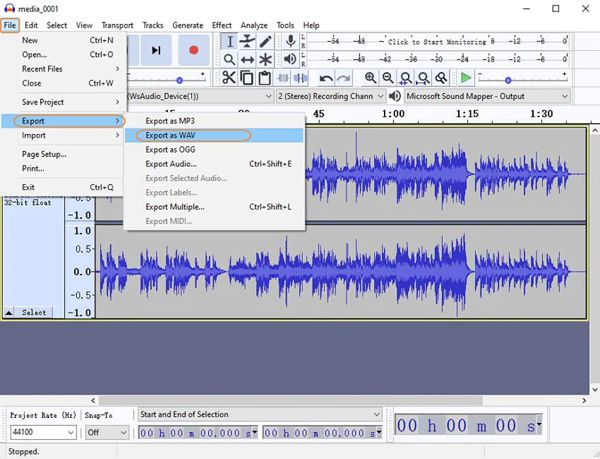
3단계.변환을 시작하기 전에 파일을 저장할 폴더를 선택하십시오. 변환을 시작하려면 "저장" 버튼을 클릭하세요. 이제 Audacity를 사용하여 M4A를 WAV로 성공적으로 변환할 수 있습니다.
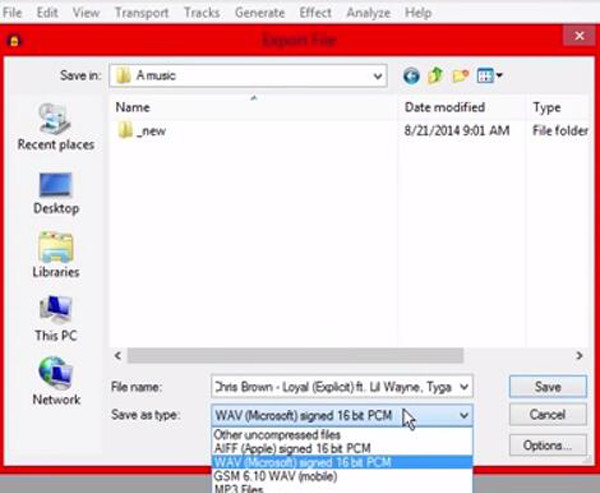
M4A를 온라인에서 무료로 WAV로 변환하는 2가지 방법
앱 설치 및 다운로드 외에 온라인에서 M4A 파일을 WAV로 변환하는 것도 가능합니다. 그러나 파일 크기에 제한이 있습니다. 2개의 최고의 온라인 M4A-M4A 변환기에 대해 자세히 알아보십시오.
1. 프리컨버트
자유변환 M4A 파일을 WAV로 변환하는 오픈 소스 온라인 변환기입니다. M4V에서 MP4로등. 변환을 고품질로 유지하기 위해 FreeConvert는 고급 설정을 제공하여 파일을 미세 조정 향상시킵니다. 이 외에도 업로드된 파일을 보호하고 2시간 후에 삭제하므로 안심하셔도 됩니다. 그러나 무료 버전의 경우 파일 크기 제한이 1GB이며 많은 광고가 변환 프로세스에 영향을 미칩니다.
1 단계.브라우저로 이동하여 FreeConvert를 검색하고 WAV 변환기를 찾으세요. Google Drive, URL, Dropbox를 통해 파일을 선택하려면 "파일 선택" 버튼을 클릭하거나 버튼 옆의 아래쪽 화살표를 클릭하세요.
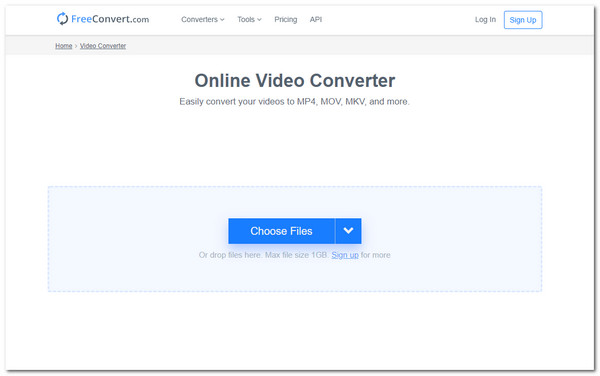
2 단계.그 후, 파일의 볼륨을 조정하거나 다듬고 싶다면 "기어" 버튼을 클릭하여 다른 설정과 함께 해당 파일을 찾을 수 있습니다.
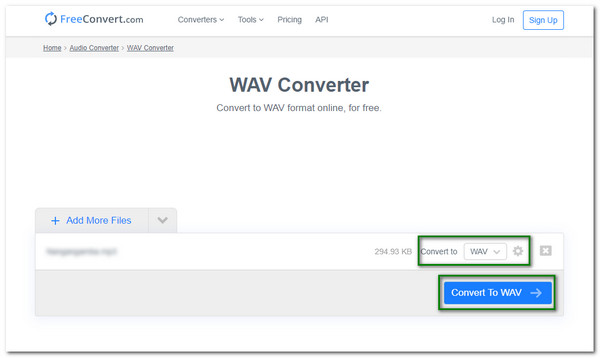
3단계.변경이 완료되면 "WAV로 변환" 버튼을 클릭하세요. 마지막으로 "다운로드" 버튼을 클릭하여 장치에 저장하거나 Google Drive 및 Dropbox에 저장하도록 선택하세요.
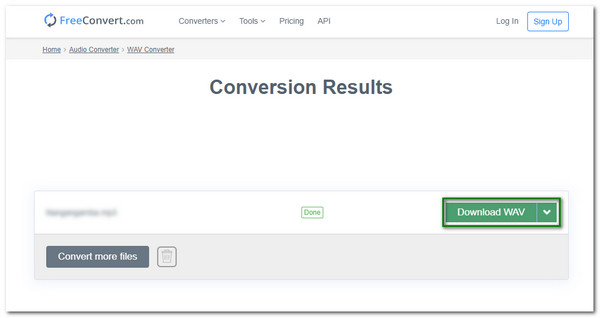
2. 전환
전환 또한 온라인에서 M4A 파일을 WAV로 변환하는 훌륭한 대안입니다. 간단한 웹페이지로 누구나 쉽게 사용할 수 있습니다. 그럼에도 불구하고 오디오 파일을 향상시키기 위한 코덱, 오디오 채널 등에 대한 설정이 유지됩니다. 하지만 이 온라인 변환기는 60가지 형식만 변환할 수 있으며 일괄 변환을 저장할 수 없습니다. 지금 Windows용 M4A를 WAV로 변환하려면 다음 단계를 따르세요.
1 단계.Convertio 공식 홈페이지로 이동합니다. 변환을 시작하려면 "파일 선택" 버튼을 클릭하여 파일을 선택하세요. Dropbox 및 Google Drive에서도 파일을 얻을 수 있습니다.
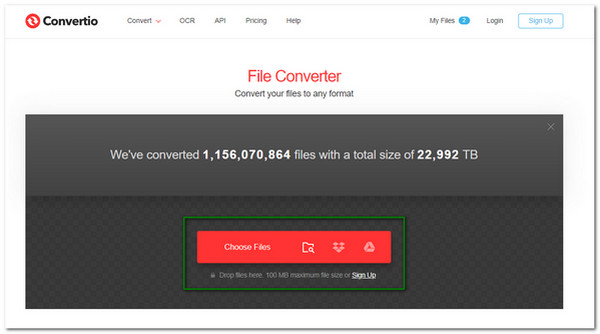
2 단계.파일 선택이 완료되면 설정을 편집하여 주파수를 조정하거나 다른 오디오 채널을 선택할 수 있습니다. 따라서 오디오 파일을 편집하려면 고급 설정을 보려면 "설정" 버튼을 클릭하세요.
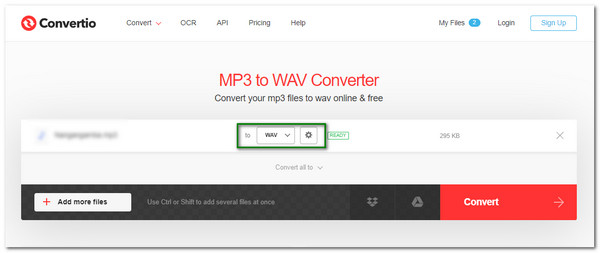
3단계.그런 다음 "변환" 버튼을 클릭하여 M4A를 WAV 파일로 변환하는 프로세스를 시작하세요. 완료되면 "다운로드" 버튼을 클릭하여 파일을 장치에 저장하세요.
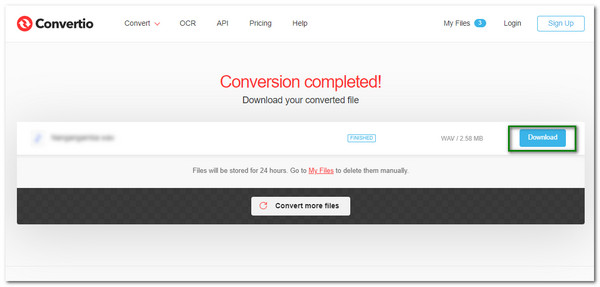
M4A를 WAV로 변환에 관한 FAQ
-
1. WAV와 M4A 중 어느 것이 더 낫습니까?
M4A와 WAV는 모두 오디오 형식입니다. WAV는 거의 모든 장치에서 더 많이 지원되며 최고 품질의 원래 오디오 파형을 가지고 있습니다. M4A의 경우, 많은 기기에서 재생할 수 없는 iTunes 음악에서 항상 사용됩니다.
-
2. Windows Media Player는 M4A 파일 재생을 지원합니까?
아니요. 기본적으로 Windows Media Player는 M4A 파일을 지원하지 않으므로 더 나은 재생을 위해 M4A를 WAV로 변환할 수 있습니다. 그러나 최신 버전의 Windows Media Player를 다운로드하여 M4A 파일을 재생할 수도 있습니다. 그래서 당신은 더 나은 변환 M4A에서 MP3로 또는 WAV.
-
3. VLC를 통해 M4A를 WAV로 변환할 수 있습니까?
분명하게 예입니다. VLC는 오디오 품질을 향상하고 파일을 다른 형식으로 변환하는 많은 도구를 제공하는 잘 알려진 미디어 플레이어입니다. M4A를 WAV로 변환하지만 VLC가 파일을 좋은 품질로 변환할 것이라고 기대할 수 없으며 제한된 형식만 지원합니다.
결론
이제 M4A 파일을 WAV로 변환하는 5가지 최고의 방법을 배웠으므로 iTunes 및 Audacity를 통해 이 작업을 직접 완료하거나 파일 크기 제한이 있는 온라인 변환기를 사용할 수 있습니다. 그리고 권장되는 방법은 무료 다운로드입니다 AnyRec Video Converter 사용자 정의된 설정을 통해 M4A를 WAV 형식으로 쉽게 변환할 수 있어 압축되지 않은 파일의 고품질이 유지됩니다. 질문이나 제안 사항이 있으면 아래 댓글 섹션에 자유롭게 적어주세요.
안전한 다운로드
안전한 다운로드
